Easy Sysprep 是一款用于 Windows 操作系统部署的专业工具,能够大大简化系统的安装和配置流程。用户可以通过该软件轻松创建系统镜像,并在多台设备上快速部署统一的操作系统环境。支持自定义系统设置、驱动程序预安装以及自动激活系统等功能,极大提高了工作效率。
目录
Easy Sysprep功能亮点
- 系统部署简化: 一次操作即可创建系统镜像,并快速在多台设备上部署相同的操作系统。
- 自定义系统设置: 用户可以根据需求自定义系统语言、时区、区域等设置,确保部署的系统环境一致。
- 预安装驱动和软件: 在部署前即可预先安装必要的驱动和软件,减少后续的手动操作。
- 自动激活系统: 支持自动激活 Windows 系统,无需手动激活,提高安装过程的自动化程度。
- 适用于 IT 管理员: 特别适合需要管理多台计算机的 IT 专业人员,大幅减少重复工作时间。
- 界面设计简洁直观,所有功能清晰可见,即使初次使用的用户也能快速上手。
- 通过自动化流程,简化了系统部署的每一个步骤,提升了使用体验。、
使用说明
说明:
【一键封装】快捷的一键封装操作
– 当没有指定【配置文件】时,会按照全默认的方式执行系统封装,适合新人;
– 当指定【配置文件】时,会以配置文件所设置的方式执行封装,而无需进入设置页面,适合熟手。
【设置】进入设置界面,指定封装的各个参数。
【配置文件】封装完成后,所有设置会自动记录为配置文件,便于今后加载。
注意:
(1)请务必确认系统信息的正确性;
(2)二阶段于PE下执行时,如果有多个目标系统,请在【系统路径】中设置路径位置。
2、封装设置
说明:
【序列号】系统序列号(可留空)。
【证书】与序列号对应的OEM系统证书,非OEM计算机一般留空。
【注册用户】计算机拥有者名称,留空可能会导致在系统部署无人值守的暂停(直至手动填写此名称)。
【注册组织】计算机所属组织名称,可留空。
【系统时区】当前系统的时区。
【系统语言】当前系统的语言。
【界面语言】当前系统的界面语言(一般与【系统语言】相同),多语言系统可能会存在多种界面语言(例如英文系统+中文语言包)。
【用户习惯】用户习惯(时间日期显示方式、货币前缀等),一般与【系统语言】对应地区的习惯一致。
【键盘规则】可指定键盘规则,不指定时自动记录当前键盘规则(输入法)并应用于部署后的系统。
【网络位置】
– 公共网络:网络发现/网络共享等功能关闭(此为默认);
– 工作网络:网络发现/网络共享等功能开启,适合办公环境;
– 家庭网络:网络发现/网络共享等功能开启,并默认共享特定用户目录,适合家庭环境。
【安全更新】
– 重要和推荐:自动更新重要补丁和推荐补丁;
– 仅重要:自动更新重要补丁;
– 不安装:不启用自动更新。
【工作组】工作组名称,默认值:WorkGroup
【域(AD)】域名
【域用户】域用户名称
【域密码】域用户密码
【OU路径】形如:OU=MyOu,DC=MyDom,DC=MyCompany,DC=com
【将当前用户配置文件用于所有新创建用户】以当前用户的配置文件作为创建新用户的默认标准
【封装阶段自动处理源计算机设备驱动】封装时清理源计算机驱动
【部署阶段自动处理非目标计算机设备驱动】部署时清理系统中存在的但对目标计算机无用的驱动
【OOBE时自动接受许可协议】OOBE时自动接受 Windows 许可协议
【OOBE时跳过无线网络配置】OOBE时跳过无线网络配置
注意:
(1)【序列号】【证书】一般用于OEM计算机上的系统自动激活,错误的序列号将导致部署出错;
(2)【系统时区】【系统语言】【用户习惯】如果选择了不存在于当前系统的语言或习惯,部署将出错;
(3)【安全更新】在 Windows 10 的一些版本里可能无法关闭,且部分补丁已不区分重要或推荐;
(4)【封装阶段自动处理源计算机设备驱动】除非目标计算机与源计算机硬件相同,否则不要取消这个项目,会导致兼容问题;
(5)【部署阶段自动处理非目标计算机设备驱动】与(4)同理;
(6)输入法记录/还原后,可能需要第二次进入桌面时才会完全生效。
3、OEM设置
说明:
【注册信息】注册用户、注册组织。
【OEM信息】展示于系统属性界面的OEM文字信息。
【OEM Logo】展示于系统属性界面的OEM图片信息。
【桌面壁纸】用户的桌面壁纸。
【锁屏壁纸】用户登录/锁定/注销时的背景图片。
注意:
(1)【OEM Logo】建议尺寸120*120;
(2)Windows 7 的【锁屏壁纸】不得大于250KB,否则将不能被显示(系统硬性规定)。
4、系统优化
说明:
请根据实际选用优化内容,这些优化内容均是较为中庸的优化项目。
5、部署设置
说明:
【部署控制】以ES5接管系统部署,达成更多功能。
【计算机名】
– [前缀]-[日期][随机]:SKY-20190312LYQ,计算机名最长15位那么[前缀]越长则[随机]越短;
– [日期]-[时间]:20190312-154421;
– [完全随机]:H3V2LQNAF4B133K,15位大写字母/数字随机;
– [完全固定]:人为指定的固定名。
【部署背景】系统部署背景图片。
【部署插件】显示系统信息或附带功能的部署插件,例如部署侧边栏/进度条、一体化部署环境等。
【万能驱动】
– 自动搜索
– 内置+外置:搜索所有可见分区
– 内置优先:搜索所有分区并优先使用系统分区的万能驱动
– 外置优先:搜索所有分区并优先使用非系统分区的万能驱动
– 仅内置:仅搜索系统分区
– 仅外置:仅搜索非系统分区
– 版本优先
– 最新版优先:如果搜索到多个版本优先使用最新版
– 正式版优先:如果搜索到多个版本优先使用正式版
– 询问并倒计时:列出所有版本待用户选择
– 调用时机
– 系统部署中:系统部署中调用
– 首次进桌面:首次进桌面时调用
– 系统部署中+首次进桌面:两次调用补全可能没安装完全的驱动
【一键运行库】
– 自动搜索
– 内置+外置:搜索所有可见分区
– 仅内置:仅搜索系统分区
– 仅外置:仅搜索非系统分区
– 调用时机
– 系统部署中:系统部署中调用
– 首次进桌面:首次进桌面时调用
【首次进桌面运行设备管理器】弹出设备管理器查看驱动安装状态。
【自动删除万能驱动解压的驱动文件】自动删除万能驱动7已解压的驱动文件。
【在桌面创建“宽带连接”快捷方式】创建“宽带连接”快捷方式到桌面,便于采用PPPOE方式联网的用户。
【自动查找并清理可能存在的“AutoRun”病毒】尝试清理AutoRun病毒。
【首次进桌面系统部署未完成前提示不要关闭计算机】首次进入桌面部署任务未全部完成前,提示用户不要关闭计算机。
【首次进桌面系统部署完成后提示重新启动计算机】首次进入桌面待所有部署任务完成后,提示用户重启(默认15秒等待)。
注意:
(1)关闭【部署控制】将导致ES5诸多功能无效或不完全生效,强烈不建议关闭此选项;
(2)计算机名最长15位,一般为英文大写+数字;
(3)计算机名如果为“完全固定”模式,则同局域网中将出现计算机名冲突错误;
(4)个别PS处理过的图片不能被正确加载为部署背景,最简单的解决方法是使用Windows绘图工具另存一下;
(5)建议在使用“一体化部署环境”类插件时不启用部署背景;
(6)万能驱动/一键运行库自动搜索的“内置”与“外置”是以系统分区为“内”其余为“外”,而不是指计算机内部存储与外部存储的区分;
(7)外部存储(如U盘)未被发现时无法调用其中的万能驱动或运行库。
6、系统设置
说明:
【系统还原】打开/关闭系统还原。
【系统休眠】打开/关闭系统休眠。
【电源方案】选择电源方案:平衡/高性能/节能 或手动填写电源方案ID。
【关闭屏幕】连接电源/使用电池时关闭屏幕的等待时间。
【进入休眠】连接电源/使用电池时进入休眠的等待时间。
【分辨率】系统分辨率和刷新率。
【小键盘】打开/关闭/自动(台式机打开/笔记本关闭)。
【系统菜单】系统菜单等待时间。
【关闭用户账户控制(UAC)】关闭UAC,避免某些正常的部署功能被UAC阻止而无法达成。
【开启系统自带的 AHCI/NVME 驱动服务】开启系统自带的AHCI和NVME驱动及相关服务(若存在)。
【彻底清理源系统中残留的驱动信息】进一步清理系统中的驱动残留以提高兼容性(但也可能带来不可预知的问题,慎用)。
【按照 内置存储->外置存储 的顺序理顺盘符】按照磁盘顺序整理盘符,避免U盘成为D盘等问题。
【变更用户目录】
– 目录位置:设置转移用户目录的预期位置,形如 D:\Users。
– 盘符处理
– 目标盘符不存在时,尝试其他可用盘符:目标分区不存在则尝试其他可用分区,确无其他可用分区时不转移;
– 目标盘符不存在时,保持系统默认:目标分区不存在则不转移。
– 路径处理
– 目标目录已存在时,尝试合并用户目录:用户目录已存在则尝试合并;
– 目标目录已存在时,删除目标路径:用户目录已存在则删除(慎用);
– 目标目录已存在时,保持系统默认:用户目录已存在则放弃转移。
【转移虚拟内存】
– 系统托管:系统自动处理虚拟内存的位置/大小。
– 自定义方式
– 系统盘符:虚拟内存设置于系统盘符内;
– 非系统盘符:自动搜索第一个非系统盘符,并将虚拟内存设置于此;
– 手动指定盘符:如D:\,所设置位置不存在时放弃转移,可手动输入具体盘符;
– 虚拟内存大小:内存的 x-y 倍模式 或指定 xG-yG,可手动输入特定值。
– 无虚拟内存:将虚拟内存设置为0。
注意:
(1)如果手动填写【电源方案】的ID,则必须确认其正确性;
(2)一般而言正确安装了显卡驱动后首次进桌面时会自动设置最佳分辨率和刷新率,所以【分辨率】建议保持默认;
(3)受制于一些原因,【小键盘】自动判断台式机or笔记本功能并不能100%判定正确,请知晓;
(4)【系统菜单】等待时间需要菜单内有1个以上选项时才会有效,只有1个选项并不会等待;
(5)为保证系统部署的顺利进行,无论是否勾选【关闭用户账户控制(UAC)】UAC均关闭,不勾选时UAC会在第二次进系统时自动开启;
(6)用户目录转移时,“目标目录已存在时,删除目标路径”功能存在数据风险,慎用!
(7)如果虚拟内存所指定大小超过了目标分区的可用容量,则首次进桌面时会报错!
7、用户设置
说明:
【创建新用户】
– 开启创建新用户+设置用户列表=自动创建用户;
– 开启创建新用户+未设置用户列表=OOBE时手动创建用户(同 Windows 默认安装方式);
– 关闭创建新用户=不创建任何新用户。
【启用Admin账户】开启内置管理员账户
– Admin密码:设置内置管理员账户的密码;
– 避免产生 Admin.xxx 用户目录:避免一些意外问题产生的 Administrator.[随机字串] 目录。
【自动登录】指定某个用户自动登录
– 用户名:自动登录用户的用户名;
– 用户密码:自动登录用户的密码;
– 自动登录次数:限定自动登录次数,默认不限制。
注意:
(1)预设用户如果没有设置密码,则无法使用自动登录,并会在首次登录时被要求手动设置密码(硬性规定);
(2)如果关闭【创建新用户】,系统内又没有可用的用户账户时,会出现无法登录系统的状况;
(3)内置管理员(Administrator)账户封装后会被默认禁用,如需使用必须开启【启用Admin账户】选项;
(4)对于无密码用户可能无法执行自动登录(系统不同略有区别)。
技巧:
(1)使用内置管理员(Administrator)封装,部署后直接使用内置管理员登录:【创建新用户】关,【启用Admin账户】开;
(2)使用Administrator,部署后手动创建新用户:【创建新用户】开,【启用Admin账户】关;
(3)使用Administrator,部署后自动创建新用户:【创建新用户】开,填写预创建用户列表,【启用Admin账户】关;
(4)新建管理员账户封装,部署后直接使用此账户登录:【创建新用户】关,【启用Admin账户】关;
(5)或其他任何符合您需求的组合方式。切忌未开启/预设/创建任何用户而又跳过OOBE,将导致无法登录系统。
8、网络设置
说明:
【设置网络】设置网络信息
– IP:IP地址,可使用*指代2~254之间的随机值
– 掩码:子网掩码
– 网关:默认网关
– DNS:主DNS,如果需要填写备用DNS可使用英文逗号“,”隔开,如“114.114.114.114,114.114.115.115”
【MAC转IP】根据网卡的MAC地址设置对应的IP信息,适合局域网批量部署。
注意:
(1)当使用通用DNS时(如114、DNSpod、阿里云的通用DNS),只填写主DNS会自动附加备用DNS;
(2)当网卡驱动正确安装时,IP设置才会成功;
(3)IP设置在第二次进桌面时自动生效。
9、部署任务
说明:
【时机】部署前/部署中/部署后/登录时/进桌面。
【任务】
– 运行:可调用.exe/.cmd/.bat/.msi/.vbs/.ps1/.au3/.a3x执行,并可调用.reg导入;
– 运行(隐藏):隐藏调用
– 运行(不等待):调用后不等待其执行完毕就开始执行下一个任务(慎用!)
– 删文件:删除指定文件
– 删文件夹:删除指定文件夹
【路径】指定所执行任务的完整路径,并可使用指代盘符
– %SystemDrive%:系统分区
– %X%:所有类型分区
– %UDisk%:所有U盘
– %CDROM%:所有光盘
注意:
(1)调用.au3脚本时,如果脚本包含了库(#include <xxx.au3>)则库必须存在,否则将执行失败,建议编译成exe或a3x后调用;
(2)某些应用程序无法以隐藏模式运行,隐藏模式大多用于执行批处理时不显示“黑框”;
(3)除非很明确“运行(不等待)”意味着什么,否则不要使用;
(4)指定删除的文件/文件夹,如果存在更高的系统权限或特殊权限,可能无法被删除;
(5)使用指代盘符,例如“%X%\My\Test.exe”,会自动搜索“C:\My\Test.exe”、“D:\My\Test.exe”、“E:\My\Test.exe” ……,找到则执行;
(6)如果运行的程序有参数,直接将参数写在程序路径后即可,例如:C:\Sysprep\x.exe /s /q。
10、其他选项
说明:
【软件推荐】可选安装,感谢支持!
【保存映像】封装结束后,自动将系统备份为镜像
– 映像路径:保存映像文件的完整路径;
– 映像描述:映像名称,留空则以当前系统日期时间作为映像名;
– 压缩率:极限压缩/快速压缩/不压缩;
– 校验:备份时校验文件一致性;
– 过滤:自动过滤系统垃圾,减少映像体积。
注意:
(1)支持自动生成wim/esd格式映像;(esd支持需要Beta3及以上版本)
(2)生成esd镜像时默认(且仅可以是)极限压缩;
(3)请务必确保有足够存储空间保存映像,否则将报错;
(4)压缩率越高体积越小而压缩速度越慢,确保有足够的内存执行这个操作;
(5)如果要映像文件已存在,则自动附加映像方式进行备份。
关于本版
- 基于官方版本制作,绿色便携化
- 无需安装,解压后运行【ES5P_x64】或【ES5P_x86】即可
相关文件下载
Easy Sysprep 5.6.2408 (Beta 11)VIP版下载
夸克网盘:点此下载
百度网盘:
注:本站统一解压密码为www.ittel.cn



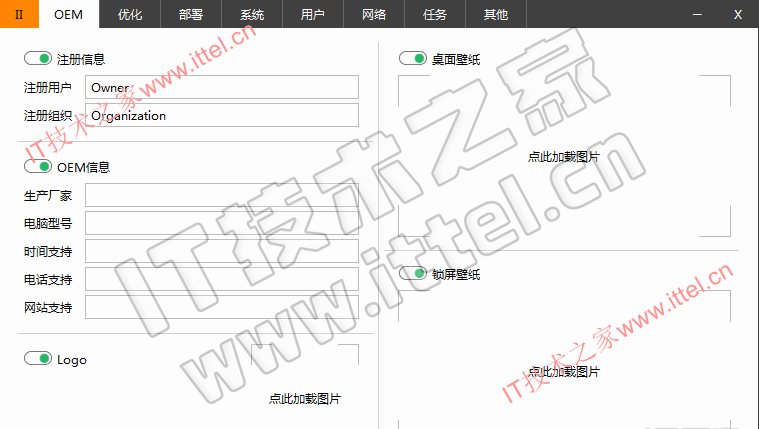

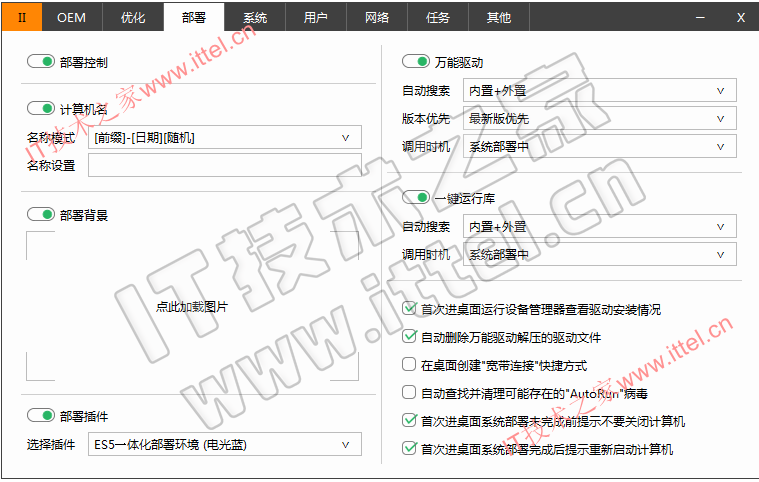

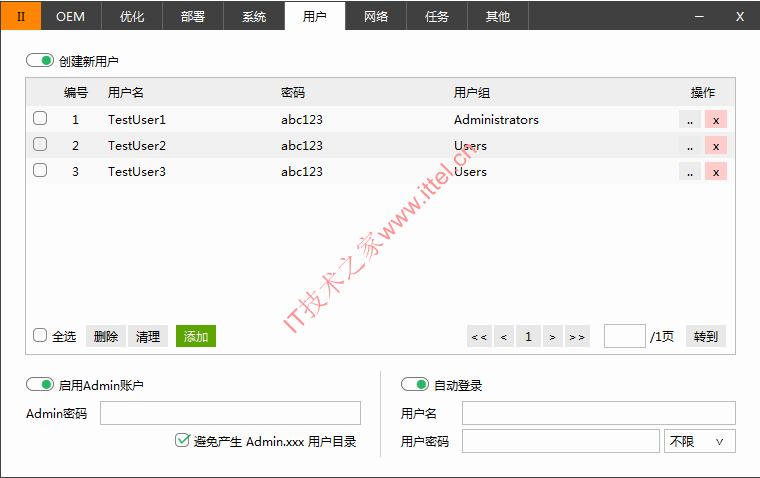
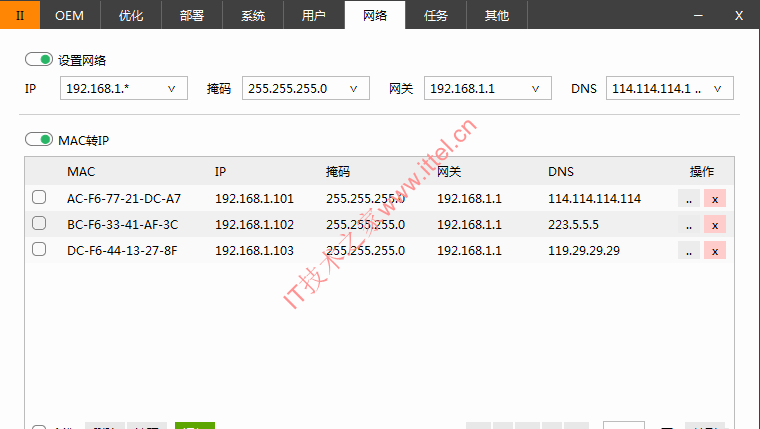


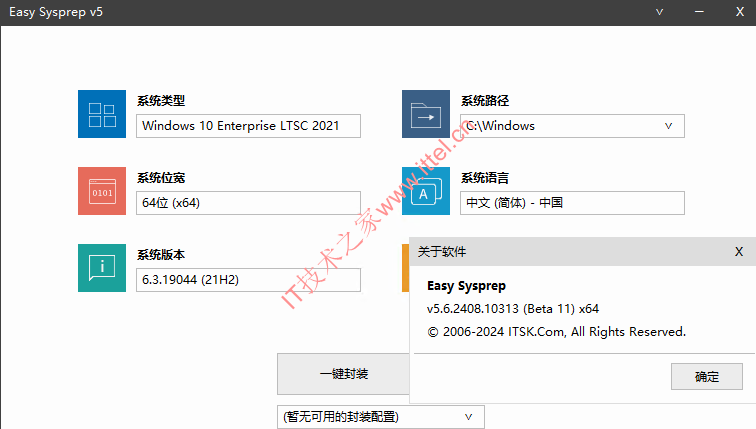
 微信扫一扫打赏
微信扫一扫打赏
 支付宝扫一扫打赏
支付宝扫一扫打赏

